1. image picker 다운받기
dependencies:
flutter:
sdk: flutter
image_picker: ^1.0.42. 권한 설정하기
ios: Info.plist
관련 공식문서
key와 string이 한 쌍이다.
key는 받을 권한, string은 권한을 요청할 때 유저에게 보여줄 디스크립션.
<key>NSPhotoLibraryUsageDescription</key>
<string>This app required NSPhotoLibraryUsageDescription permission</string>
<key>NSCameraUsageDescription</key>
<string>This app required NSCameraUsageDescription permission</string>
<key>NSMicrophoneUsageDescription</key>
<string>This app required NSMicrophoneUsageDescription permission</string>android: AndroidManifest.xml
범위 지정 저장소를 사용하도록 업데이트되었으므로 더 이상
AndroidManifest.xml의 태그android:requestLegacyExternalStorage="true"에 속성을 추가할 필요가 없습니다 .<application>image_picker
관련 공식문서
따로 xml파일에 권한 설정을 하지 않아도 되는 모양.
이미지 라이브러리에 접근하기
ImagePicker를 생성해서 사용하면 된다.
1. 이미지 피커 생성
var imagePicker = ImagePicker();2. 이미지피커 핸들링
() async {
var image =
await imagePicker.pickImage(source: ImageSource.gallery);
if (image != null) {
print('이미지가 선택되었습니다.');
selectedImage = image;
setState(() {});
} else {
print('아무것도 선택하지 않았습니다.');
}3. 선택된 이미지 사용
if (selectedImage != null) //!를 사용해 이미지가 있다고 단언하기 때문에 if문으로 검사를 먼저 해줌
CircleAvatar(
radius: 50,
backgroundImage: AssetImage(
selectedImage!.path, //path
),
),전체 코드
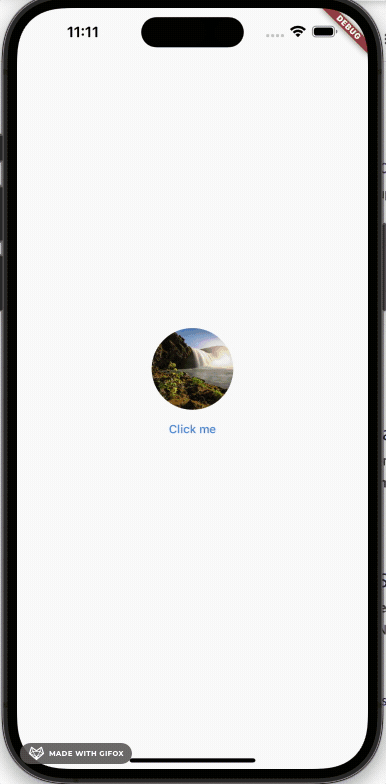
import 'package:flutter/material.dart';
import 'package:image_picker/image_picker.dart';
void main() {
runApp(const MyApp());
}
class MyApp extends StatefulWidget {
const MyApp({super.key});
State<MyApp> createState() => _MyAppState();
}
class _MyAppState extends State<MyApp> {
XFile? selectedImage;
Widget build(BuildContext context) {
var imagePicker = ImagePicker();
return MaterialApp(
home: Scaffold(
body: Center(
child: Column(
mainAxisAlignment: MainAxisAlignment.center,
children: [
if (selectedImage != null)
CircleAvatar(
radius: 50,
backgroundImage: AssetImage(
selectedImage!.path,
),
),
TextButton(
onPressed: () async {
var image =
await imagePicker.pickImage(source: ImageSource.gallery);
if (image != null) {
print('이미지가 선택되었습니다.');
selectedImage = image;
setState(() {});
} else {
print('아무것도 선택하지 않았습니다.');
}
},
child: const Text('Click me'),
),
],
),
),
),
);
}
}
안드로이드의 경우 에러가 나는 경우가 있는 듯 하다.
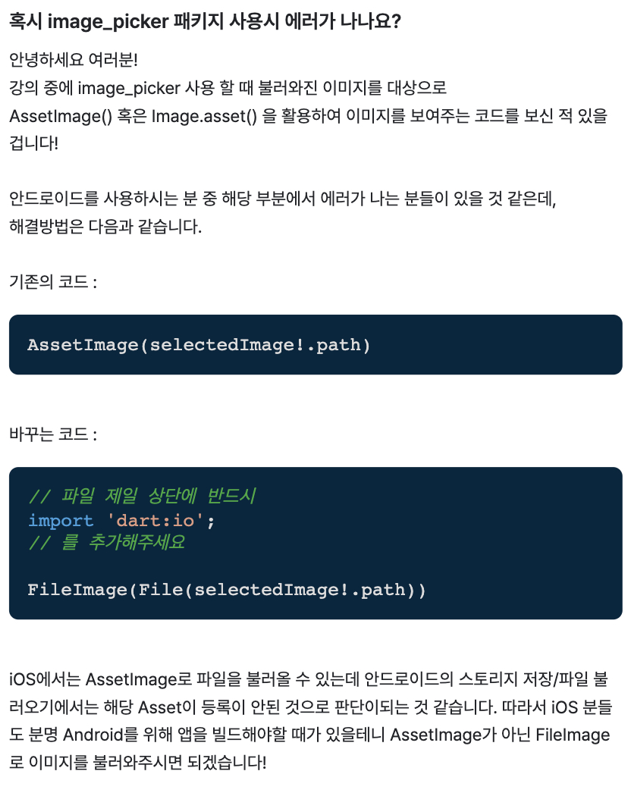
포토네컷 실습
요구사항
- Requirements
- 네모 컷 위젯을 한 번 탭하면 이미지를 선택할 수 있도록 갤러리를 불러옵니다.
- 이 때 이미지를 선택할 경우 해당 네모 컷 위젯에 선택된 이미지로 대체됩니다.
- 다시 한 번 클릭해서 이미지를 바꿀 수 있습니다.
- 네모 컷 위젯을 더블클릭하면 기존의 이미지가 없어지도록 합니다.
- 최대한 코드를 줄여볼 수 있도록 합니다.
main.dart
for문을 써서 4개의 Photo가 나오도록 하려 했으나 에러가 발생.
List.generate를 사용하는 것으로 수정했다.
import 'package:assignment1/Photo.dart';
import 'package:flutter/material.dart';
import 'package:image_picker/image_picker.dart';
void main() {
runApp(const MyApp());
}
class MyApp extends StatefulWidget {
const MyApp({super.key});
State<MyApp> createState() => _MyAppState();
}
class _MyAppState extends State<MyApp> {
XFile? selectedImage;
Widget build(BuildContext context) {
var imagePicker = ImagePicker();
return MaterialApp(
theme: ThemeData.dark(),
home: Scaffold(
appBar: AppBar(
title: const Text('포토네컷'),
elevation: 0,
backgroundColor: Colors.transparent,
),
body: Center(
child: Column(
children: List.generate(
4,
(index) => Photo(
imagePicker: imagePicker,
),
),
),
),
),
);
}
}
Photo.dart
처음엔 이미지를 부모컴포넌트에서 리스트로 관리해서 photo로 하나씩 전달하도록 하려고 했으나 그냥 각 위젯에서 이미지를 각자 관리하는 게 간단할 것 같아서 이미지피커를 부모컴포넌트에서 받아오도록 했다.
import 'package:flutter/material.dart';
import 'package:image_picker/image_picker.dart';
class Photo extends StatefulWidget {
const Photo({
super.key,
required this.imagePicker,
});
final ImagePicker imagePicker;
State<Photo> createState() => _PhotoState();
}
class _PhotoState extends State<Photo> {
XFile? selectedImg;
Widget build(BuildContext context) {
return Padding(
padding: const EdgeInsets.all(8.0),
child: GestureDetector(
onTap: () async {
var image =
await widget.imagePicker.pickImage(source: ImageSource.gallery);
if (image != null) {
selectedImg = image;
setState(() {});
}
},
onDoubleTap: () {
if (selectedImg != null) {
selectedImg = null;
setState(() {});
}
},
child: Container(
width: 300,
height: 150,
color: Colors.black54,
child: selectedImg != null
? Image.asset(
selectedImg!.path,
fit: BoxFit.cover,
)
: null,
),
),
);
}
}포토네컷 시연영상
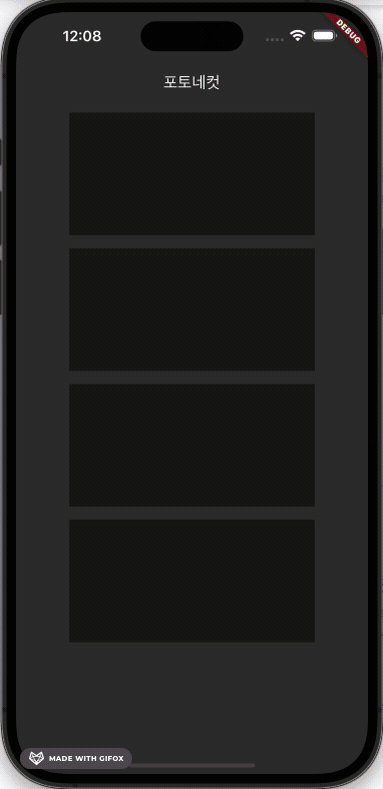

포토네컷 해설
Expanded로 감싸면 각 container가 같은 크기를 갖는다.
언더바: class 내에서만 사용하는 private한 변수
container의 decoration으로 decorationImage를 할당할 수 있다.
Container(
decoration: BoxDecoration(
image: DecorationImage(image: AssetImage('이미지경로')
)
)
)safeArea로 UI화면에 짤리지 않도록 할 수 있다.
XFile List
List<XFile?> images = [null, null, null, null]map에서 index 사용하는 법!!
이거 정말로 궁금했고 필요했다... 플러터에서는 map할때 두번째 인자가 index가 아니더라...
List와 map 사이에 asMap().entries를 껴서 사용한다.
key가 index임!
images.asMap().entries.map(el => Photo(images[e.key]))